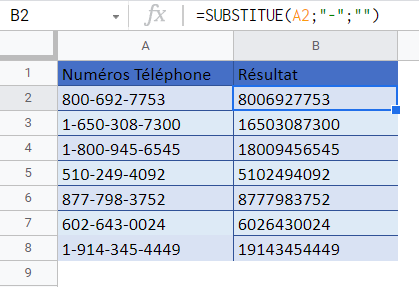Supprimer un Texte Spécifique d’une Cellule dans Excel et Google Sheets
Télécharger le Classeur Exemple
Ce tutoriel montre comment supprimer un texte spécifique d’une cellule dans Excel et Google Sheets.
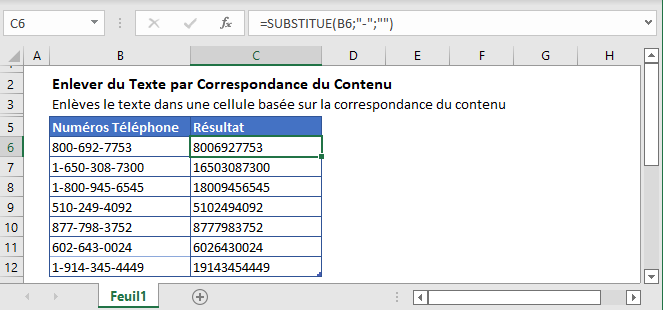
Supprimer un Texte Spécifique
Pour trouver et supprimer un texte spécifique dans Excel, nous pouvons utiliser la fonction SUBSTITUE.
Imaginons que nous ayons des traits d’union (« -« ) dans un texte et que nous voulions les supprimer. Nous pouvons le faire avec la fonction SUBSTITUTE en utilisant la formule suivante :
=SUBSTITUE(B3;"-";"")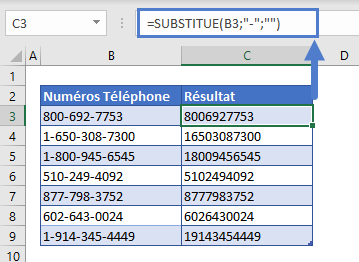
Dans cet exemple, nous avons fourni la référence de la cellule (B3), le contenu que nous voulons supprimer du texte (« -« ), et pour le texte de remplacement, la chaîne vide (« »).
La fonction SUBSTITUE remplace tous les tirets « – » par une chaine vide (rien).
Nous pouvons supprimer tout autre caractère ou texte de la chaîne de texte principale en remplaçant le tiret (« -« ) de la formule par le caractère ou le texte souhaité.
Supprimer Plus d’un Caractère
Nous pouvons également supprimer plus d’un caractère du texte en imbriquant les fonctions SUBSTITUE.
Disons que nous avons des parenthèses et des traits d’union dans le texte et que nous voulons les supprimer tous les deux. Nous imbriquerons les fonctions SUBSTITUE trois fois, pour obtenir le résultat souhaité, comme ceci :
=SUBSTITUE(SUBSTITUE(SUBSTITUE(B3; "("; ""); ")"; ""); "-"; "")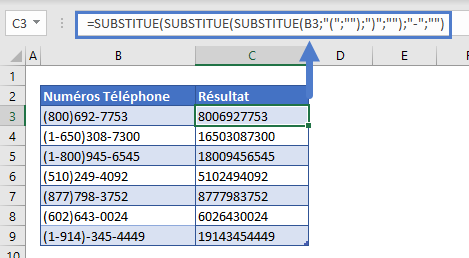
Tout d’abord, Excel supprime le caractère « ( » du texte, puis passe à la fonction SUBSTITUE externe imbriquée et supprime le « ) », avant de passer à la fonction SUBSTITUE externe supplémentaire et de supprimer le trait d’union (« -« ).
Suppression de Texte dans Google Sheets
La formule permettant de supprimer le texte en faisant correspondre le contenu fonctionne exactement de la même manière dans Google Sheets et dans Excel :